各位小主们:
这节课程就是把以前的课程知识融合在一起得到的效果图!!!
图片为网络随机下载
对比图

素材

1,打开PS,打开素材,把图层1复制一个图(快捷键 Ctrl+J),得到图层1副本
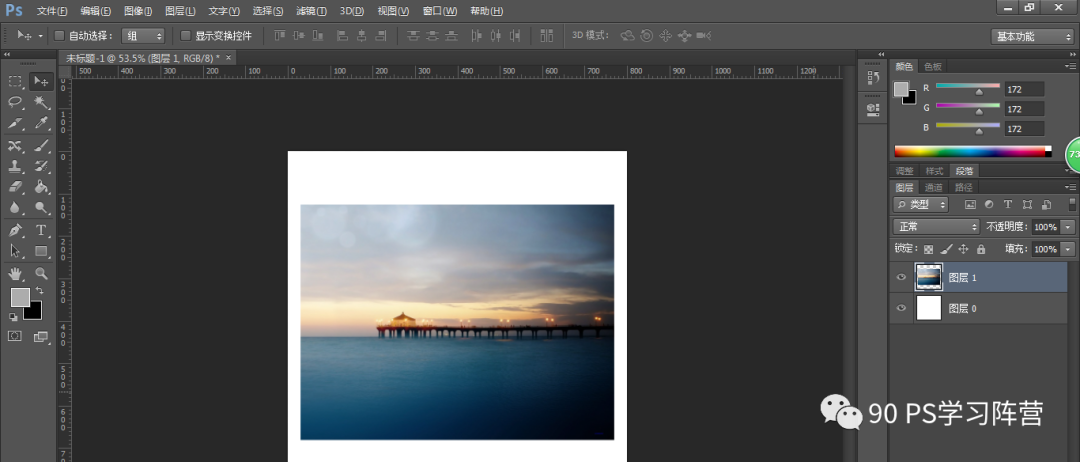
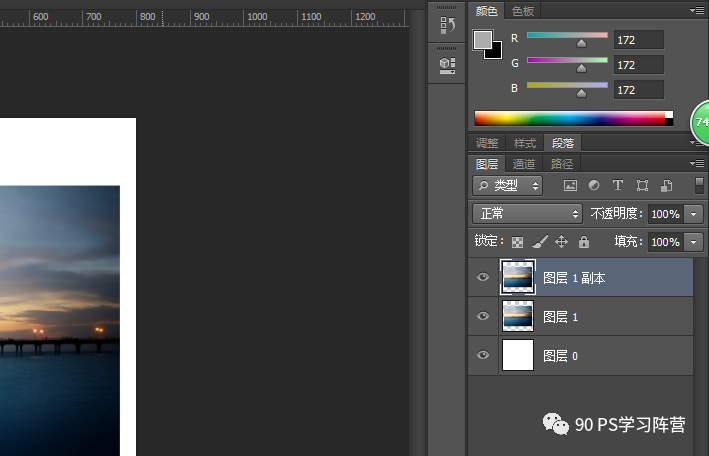
2,选择图层1副本,图像—调整—去色 (快捷键:Ctrl+Shift+U)
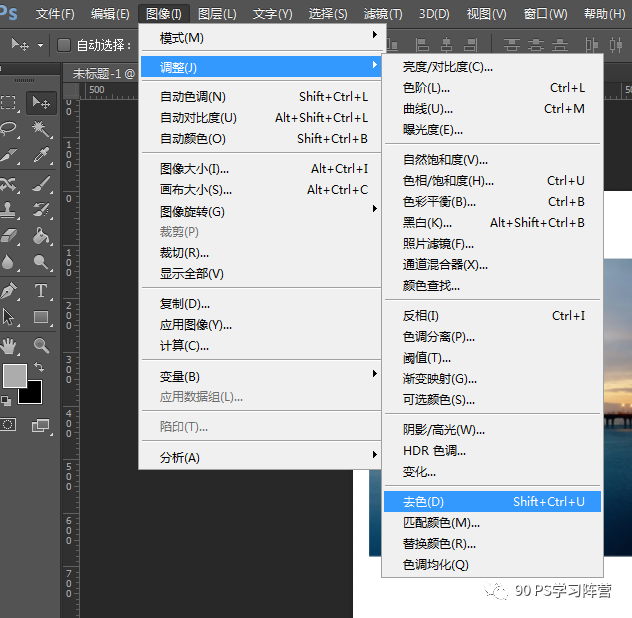
3,复制图层1副本,得到图层1副本2,选择图层1副本2,图像—调整—反相(快捷键:Ctrl+I)将图层混合模式“正常”改为“颜色减淡”
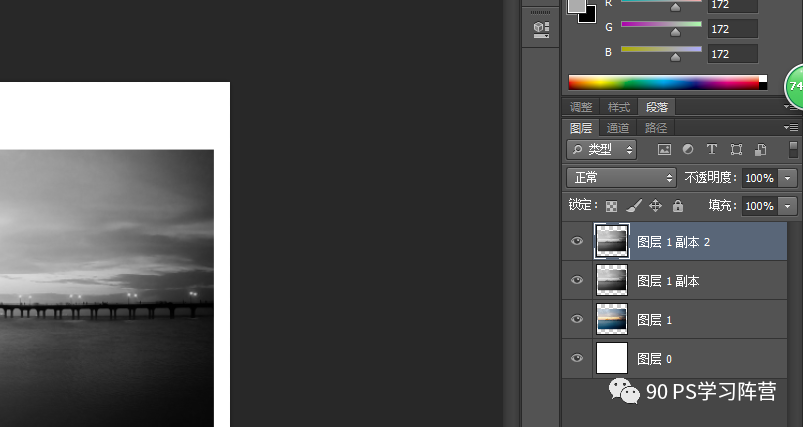
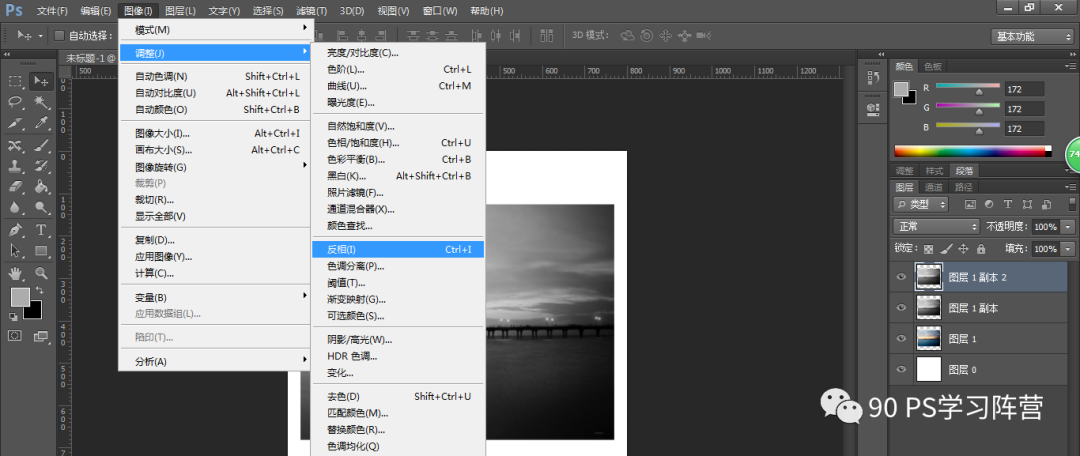
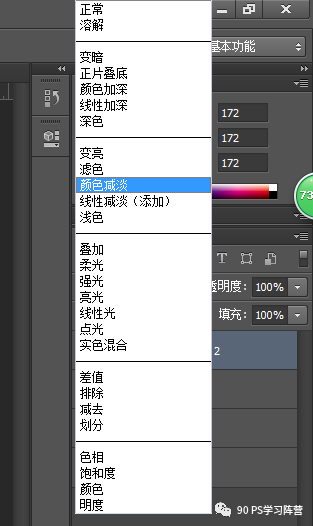
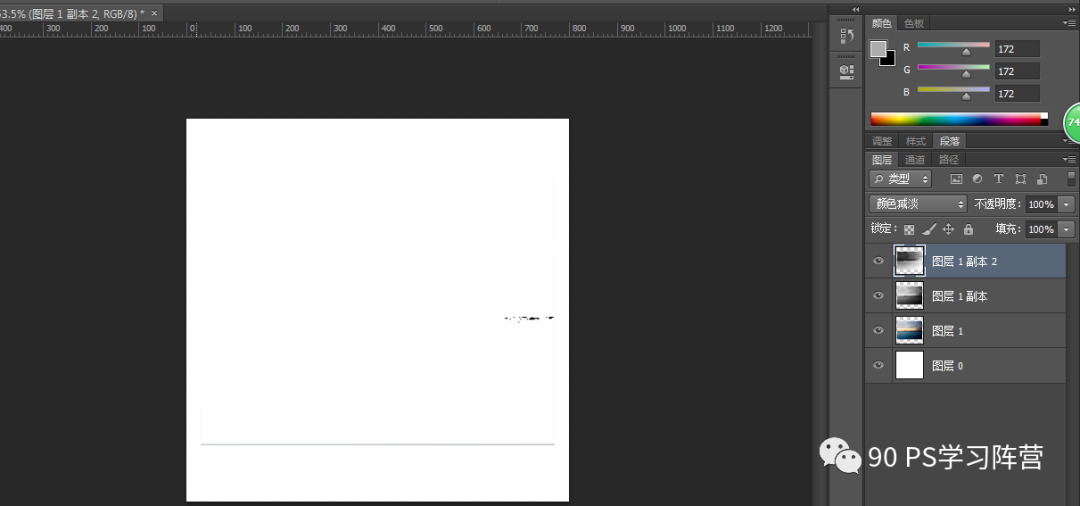
4,选择选择图层1副本2 滤镜—其他—最小值(根据图片设置参数)
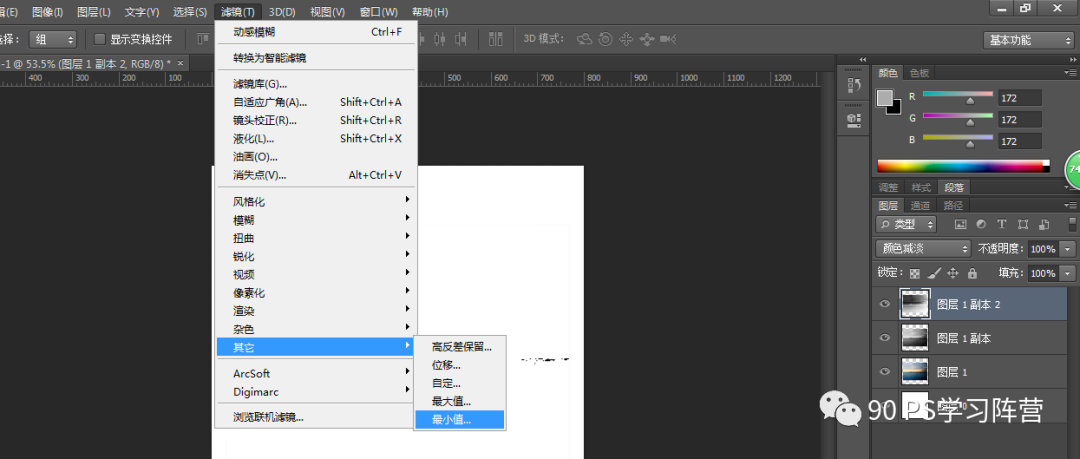
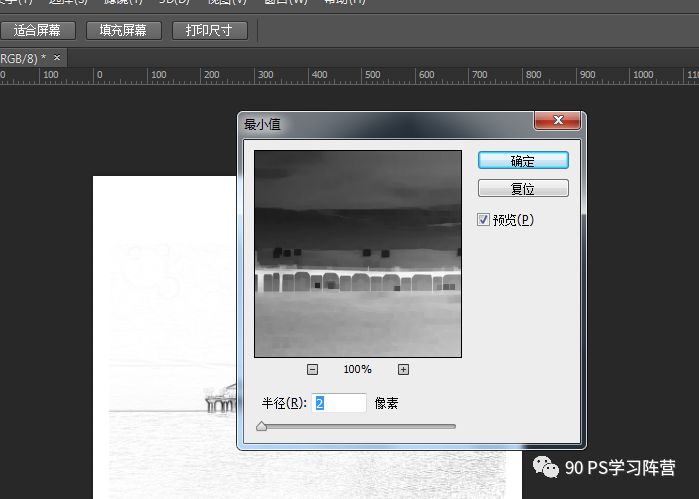
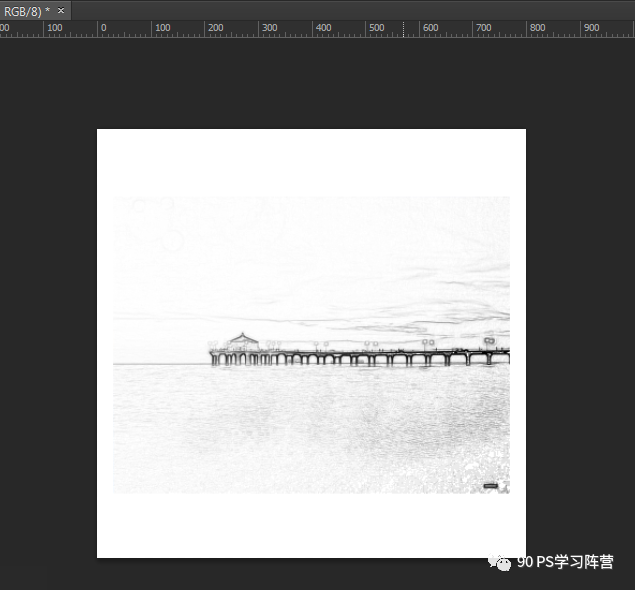
5,选择选择图层1副本2,双击前面的小框 调出图层样式框,按住Alt键,鼠标左键点击下一图层的小三角,分成两半,往右移(根据图片调整距离)
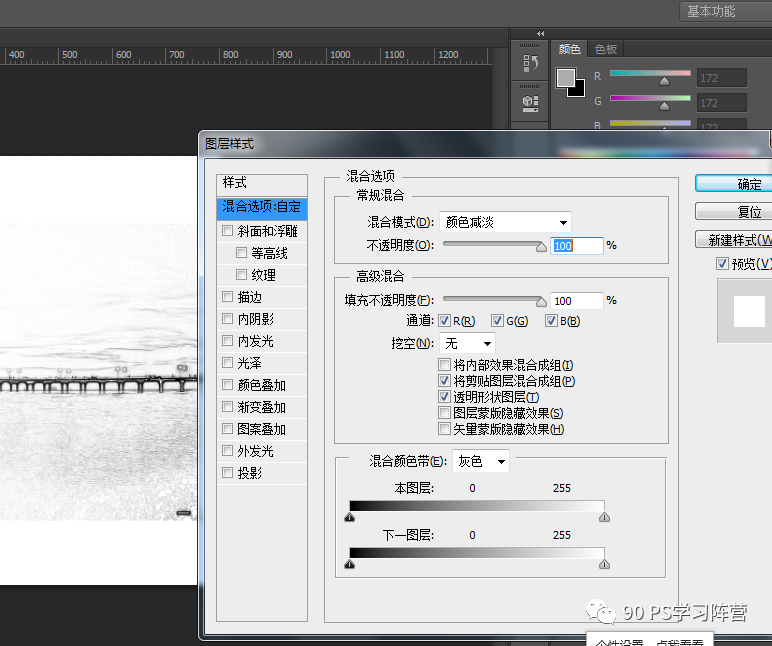
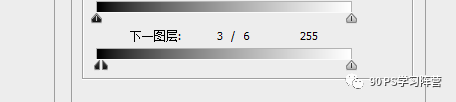
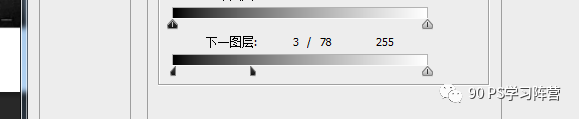
6,选择图层1副本2 图层—图层蒙版—全部显示
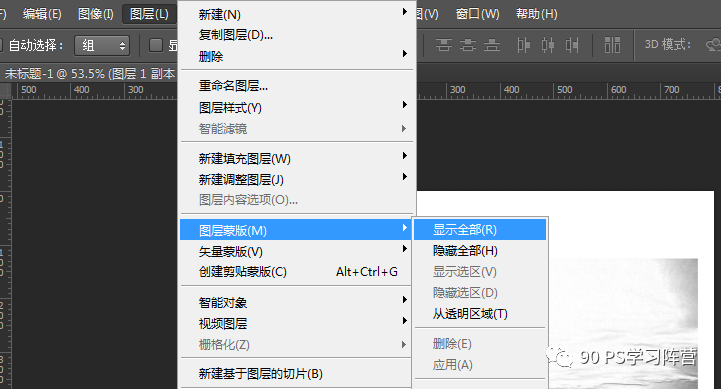
7,选择图层1副本2 滤镜—杂色—添加杂色(根据图片设置参数)
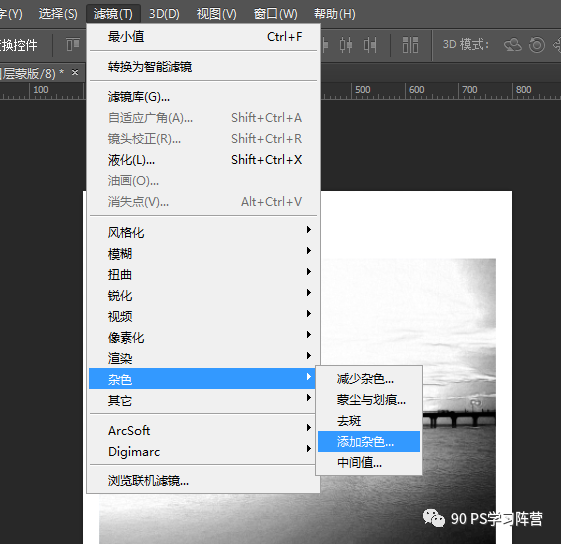
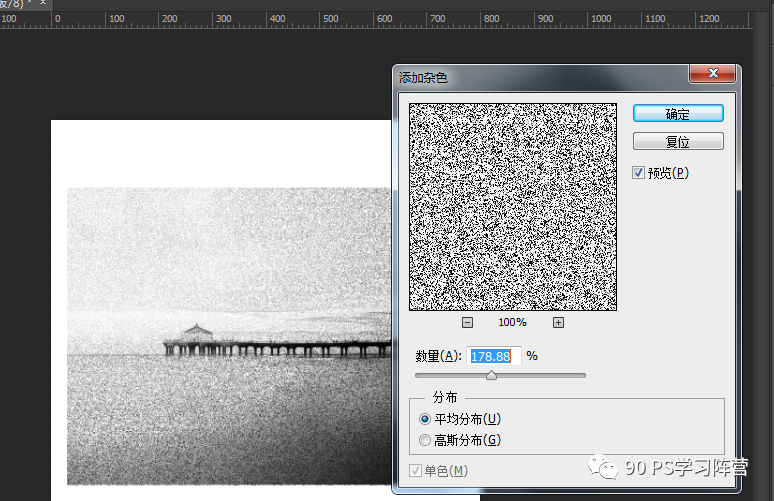
8,选择图层1副本2 滤镜—模糊—动感模糊(根据图片设置参数)
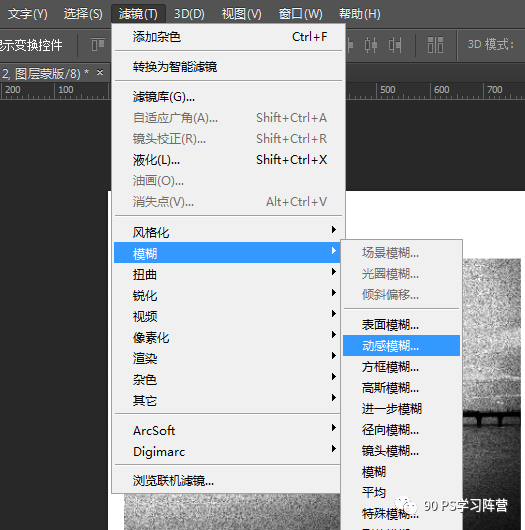
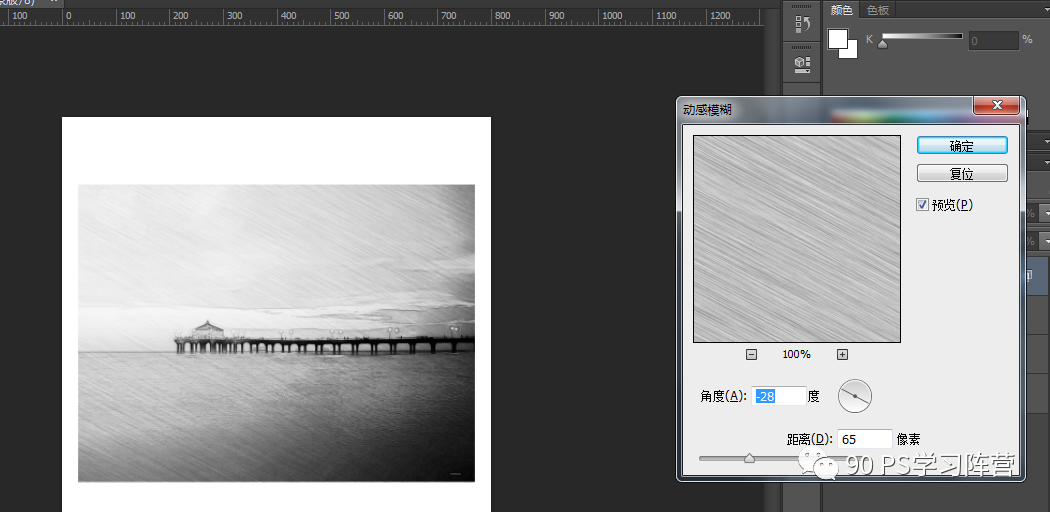
9,按Ctrl+Shift+Alt+E盖印可见图层,得到图层2,把图层混合模式“正常”改为“正片叠底”,降低不透明度到73%
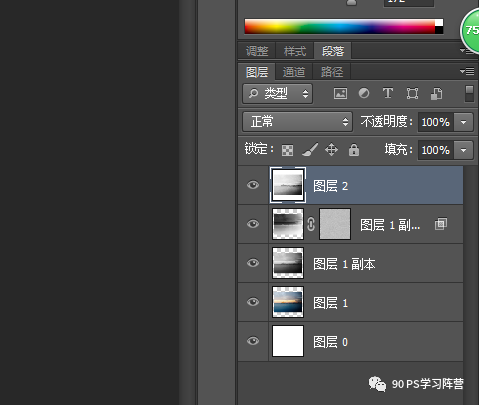
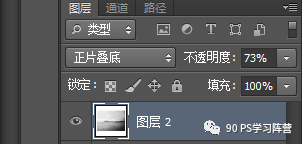
10,复制图层1,得到图层1副本3,把图层1副本3移动到最上方,把图层混合模式“正常”改为“颜色”,降低不透明度到65%
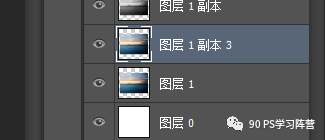
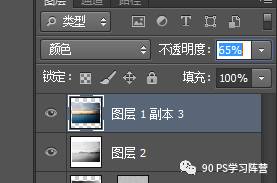
成品


本阵营适合从PS零基础开始学习的小主!

 教程从零基础——初级——中级——高级等逐渐学习,公众号内所有教程全部免费!
教程从零基础——初级——中级——高级等逐渐学习,公众号内所有教程全部免费!
本阵营适合从PS零基础开始学习的小主!

 教程从零基础——初级——中级——高级等逐渐学习,公众号内所有教程全部免费!
教程从零基础——初级——中级——高级等逐渐学习,公众号内所有教程全部免费!
本阵营适合从PS零基础开始学习的小主!

 教程从零基础——初级——中级——高级等逐渐学习,公众号内所有教程全部免费!
教程从零基础——初级——中级——高级等逐渐学习,公众号内所有教程全部免费!








 这篇教程详细介绍了如何使用Photoshop将普通图片转化为彩铅画风格。通过去色、反相、添加杂色、模糊等步骤,结合图层混合模式调整,最终达到艺术化的彩铅效果。适合PS初学者逐步学习。
这篇教程详细介绍了如何使用Photoshop将普通图片转化为彩铅画风格。通过去色、反相、添加杂色、模糊等步骤,结合图层混合模式调整,最终达到艺术化的彩铅效果。适合PS初学者逐步学习。
















 6491
6491

 被折叠的 条评论
为什么被折叠?
被折叠的 条评论
为什么被折叠?








